CCtalk手机版下载app v7.11.12 安卓版
软件介绍
CCtalk手机版是一款好用的在线学习平台,一款能够让每一个用户都能在这里一站式学习更简单的课程,每天都能在这里发现好课,在软件中刷一刷,轻松得到更好的人气课程。CCtalk手机版官方版有着好玩的互动学习方式,有问题不用憋着,直接在这里向老师提问,解答各个学习上问题更容易,再也不用担心学习困难了,每天都能轻松学习。
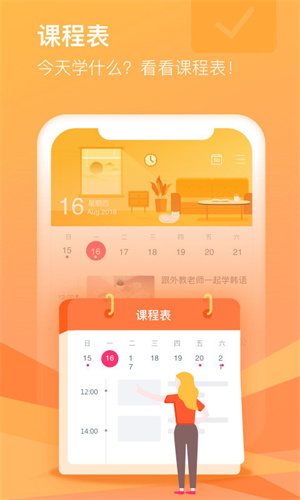
CCtalk手机版app有着全新的课后作业,用户可以在软件中轻松完成老师布置的作业,下课后也能继续学习,巩固知识点,每天都能轻松学习。
软件特色
【你想学的课这里全都有】
英日韩法德西小语种等多种语言学习应有尽有!考研、公考、IT、设计、职业技能学习助你职场加分!绘画、摄影、音乐、运动健身兴趣学习让生活丰富多彩!不管你是谁,你想学啥,来这里准保没错!
【名师大咖实力坐镇】
无论是语言学习,还是考试考证、职场技能学习,又或是设计绘画、生活技能提升,行业头部名师直播授课,在线讲解。尝试在平台搜一搜,一定有惊喜!
【免费入门课你要不要】
CC君贴心地为每个零基础学员准备了免费的入门以及限时免费的进阶课程,超多课程优惠券等你来领,这么好的福利确定不要?
【来社群勾搭你的学伴】
学习注定是一场孤独地旅程,但是没关系,这里有超过千万的学习伙伴,上万个学习社群,群内沟通零障碍,和学伴一起共同进步!
【超强的学习工具了解一下】
数十年教育行业的专研和打磨,在线学习的体验不输于传统教室:播放讲义、双向视频、举手发言、课后回放、离线缓存、倍速播放都给你安排上啦,多种客户端口全部支持,让你随时随地可以学习,真真正正把知识学完、学好、学到!
CCtalk手机版录屏会被发现吗
cctalk是一款流行的视频通话软件,很多人使用它进行工作和学习。但是,cctalk录屏可以被发现,因为该软件有防录屏功能。在录屏时,软件会自动检测并提示大家,防止未经授权的录屏。

在 cctalk 录屏会不会被发现的问题上,我们需要了解以下几点:
1. cctalk 是一款在线教学平台,大家在使用该平台进行录屏时,录屏软件会默认获取大家屏幕的控制权,并将屏幕内容实时录制下来。
2. 录屏软件在获取屏幕控制权时,需要大家明确授权,否则软件无法正常录制屏幕内容。
3. cctalk 录屏是否会被发现,取决于大家录屏的目的和方式。如果大家是出于学习或研究目的,且录屏过程中没有侵犯他人的合法权益,那么大家的行为是合法的。但如果大家是出于非法目的,如侵犯他人合法权益、发布违法信息等,那么这种行为是违法的。
CCtalk手机版可以登录几台设备
一个账号可以同时登录电脑和手机,但是不能同时登录两台电脑,也不能同时登录两部手机。也就是说,一个账号最多可以在两台不同的设备上登录,不允许多方登录。
CCtalk使用提示:
1. 账号绑定--登录CCtalk官网登录,点击“账号安全”选项绑定手机、邮箱、第三方账号,或修改登录密码和支付密码。
需要注意的是,如果只绑定了一个手机号,则只能更改,不能解绑。如因手机宕机、丢失等原因无法核实,可申诉。
2、登录时忘记密码--登录CCtalk时,点击输入密码栏后面的“忘记密码”按钮,根据提示通过短信验证码或邮箱找回密码。
3、账号升级问题——升级是针对2018.1.18之前注册的所有账号,无论是沪江网校注册的账号还是CCtalk上注册的账号,升级后都需要重新登录。
4、升级后可以使用原账号登录吗? -- 双方均可使用原账号登录,但修改用户信息后,双方数据将不会同步。
CCtalk手机版缓存的视频怎么导出
1、然后在右下角,点击我的然后找到我的缓存确定已经下载好。
2、然后用数据线连接电脑,用手机助手与电脑连接,输入电脑连接验证码。
3、文件在内部储存中按文件夹目录找data、comhujiang、cctalk\files\HJApp\com、hujiang、cctalk\然后保存即可
CCtalk手机版如何创建课程
在此之前,我们也收集了老师们最常问也最关心的问题,比如:
1.课程、子课程、课时之间分别是什么?之间是什么关系?
2.如何创建课程?
3.一定要创建预告,通过预告发起直播吗?
4.课程是否支持设置有效期等等。
一、创建课程
CCtalk支持两种课程类型,分别为免费课程、收费课程。
免费课程即公开课程,不管用户有没有加入,都可以观看直播和回顾;可以在管理后台和APP中创建;
收费课程即学员只有支付才能进入观看,在创建时务必添加课程有效期。仅支持在官网-管理后台-课程管理中创建。
注意点:
创建好一门课程后,可以创建子课程,子课程 里面可以设置单元,单元里面添加课时,“课时”指的是直播录制或上传的具体的“每一节课”
(一)新建课程
1.登录CCtalk官网http://www.cctalk.com/ 点击“管理后台” ,点击左侧菜单栏,选择“教学管理”——“课程管理”。
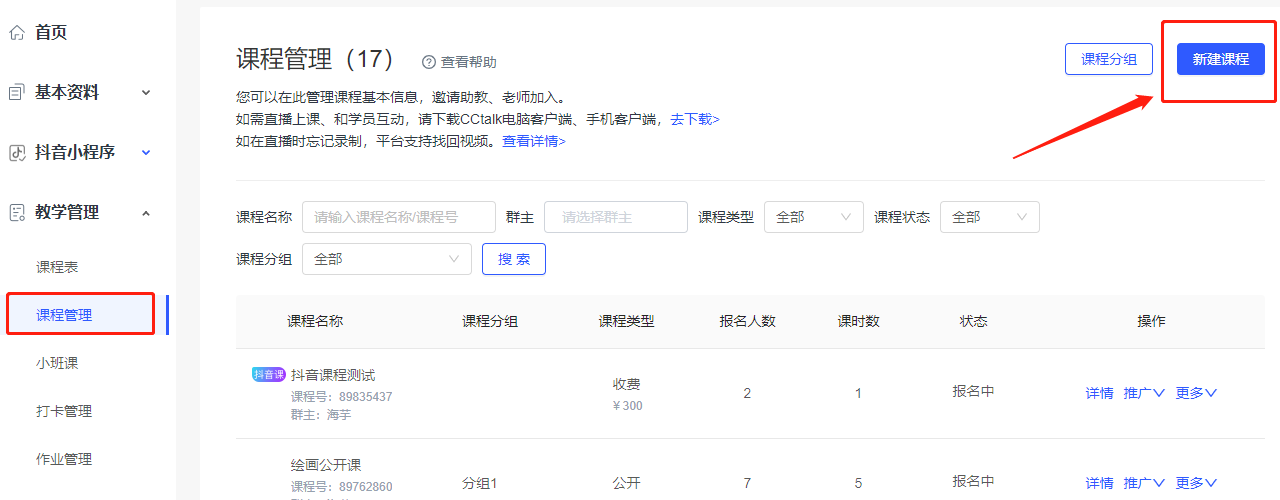
(二)根据页面提示填写信息,以新建收费课程为例:
TIPS:
1)收费课程可设置有效期,分为固定有效期及随到随学;
固定有效期:选择固定到某个时间,到期后学员还在群内,可以发言,但不能观看课程。
随到随学:选择30-720天,到期后自动移除学员,无法观看课程。
2)详细的课程简介有利于招生宣传,建议写明(课程大纲、课程内容介绍、适合人群、师资介绍、授课时间、配套服务等)
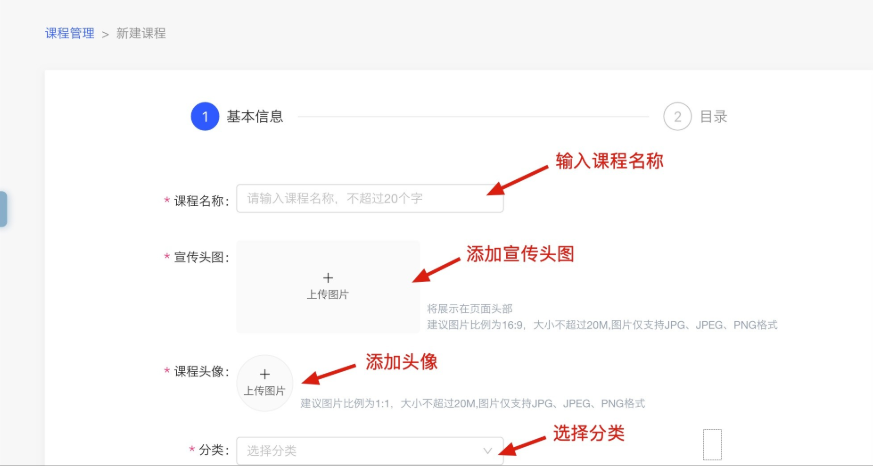
退款服务承诺:
(一)支持7天内协商退款:
1.学员购课7日内可申请退款
2.学员提交退款申请后,老师需在7日内处理
-同意退款:退款成功,学员自动移出课程
-拒绝退款:学员可申诉1次,平台介入处理
-超过7天未处理:平台默认退款成功,学员自动移出课程
(二)不开启服务承诺:
如有退款需求,需双方自行协商处理,老师需保持平台或其他沟通渠道畅通
详细的课程简介有利于招生宣传,建议包含课程说明、师资介绍、授课老师、课时安排等信息,图文结合效果更佳。
(三)创建完成课程
登陆CCtalk电脑客户端,搜索课程名称或课程号即可查看到自己创建的相应课程。
二、完善课程内容
在前面完成新建课程之后,只是完成了框架的搭建,接下来至关重要的部分,就是进入到课程内容的添加环节。比如,新建子课程,新建单元,添加课时预告,导入素材等等;
1.新建子课程
以刚刚创建完成的课程为例,系统默认生成一个子课程,如需多个子课程,点击页面右上角“新建子课程”
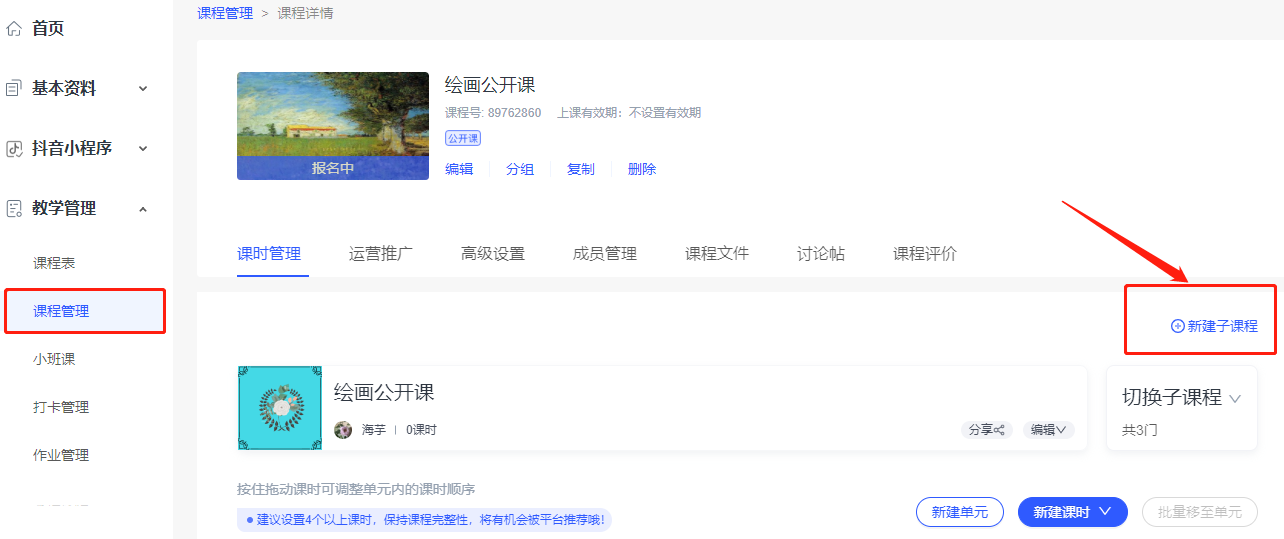
2.划分单元
假设在这个课程内有三个单元,可在子课程内,点击“新建单元”。
3.新建课时
分为三部分:添加直播预告/添加图文音频课时/导入课时素材
以下将逐一讲解:
PART 1:
添加直播预告:(添加预告有两种形式,一是在老师管理后台创建,二是在客户端内创建,可以创建单个预告,或批量添加预告)
【可为自己添加预告】
【可为自己账号下绑定的老师添加预告】前提是:该老师是这个课程的授课老师。
可提前30分钟通过预告发起直播,比如预告设置的时间为2022年6月1日的10:00,则最早可在9:30通过该预告发起直播。
1)在“管理后台”—“课程管理”—“课时”—“新建课时”内创建预告:
TIPS:
1.不创建预告的情况下,课程内的授课老师也可以随时进入课程内直接开播。
2.推荐添加课时预告,便于提前宣传,吸引用户预约收听,效果更好。
根据页面提示输入信息,选择授课老师,选择后,该老师可以通过这个预告发起直播。
也可批量创建课时预告!
创建批量预告的入口:
1.管理后台
(1)教学管理-课程管理-课时管理-新建课时
(2)教学管理-小班课-课时管理-新建课时
(3)教学管理-课程表-创建预告
2.CCtalk电脑客户端
详情如下:
1.(1)进入管理后台-—教学管理——课程管理——进入已创建的课程
(2)点击“新建课时”——“批量添加预告”,填写相关信息
(3)点击发布预告
(4)批量预告创建完成,点击“保存”即可。
【提示】
a.创建预告时,若无课时冲突,提示创建成功,进入课时管理页面;
b.若新建预告与已有课时冲突,页面将出现冲突提示,删除或编辑课时时间或授课老师后,冲突提示将隐藏;
c.首次开课时间需与排课周期一致,一次最多创建20节预告
d. 批量创建的预告不支持试学
e.若批量添加预告列表内课程冲突,系统将保存开课时间早的课程
例如:
课时A,2021-09-09,13:00-14:00
课时B,2021-09-09,13:30-14:30
课时C,2021-09-09,15:00-16:00
系统将保存课程A与课程C,课程B创建失败。
f.批量预告将按照日期升序排序,单次最多创建20节预告。
-
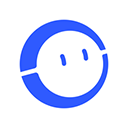 CCtalk最新版下载 v7.12.7 安卓版
CCtalk最新版下载 v7.12.7 安卓版教育学习 | 164.81MB
-
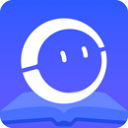 CCtalk校园版APP官方下载安装 v1.0.21 安卓版
CCtalk校园版APP官方下载安装 v1.0.21 安卓版教育学习 | 148.59MB
-
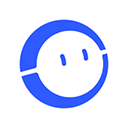 CCtalk免费版下载 v7.11.13 安卓版
CCtalk免费版下载 v7.11.13 安卓版教育学习 | 153.80MB
-
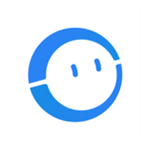 CCtalk官方版下载 v7.9.18 最新版
CCtalk官方版下载 v7.9.18 最新版教育学习 | 115.14MB


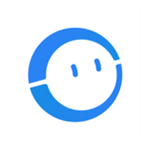
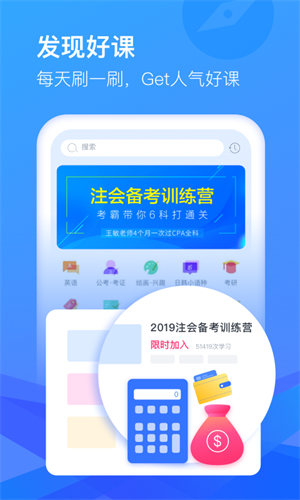
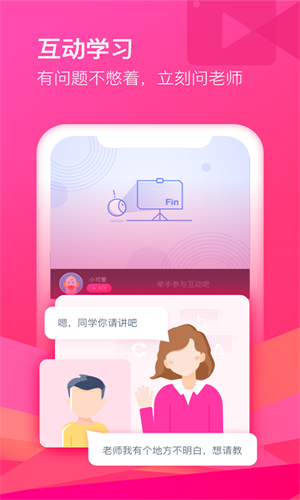
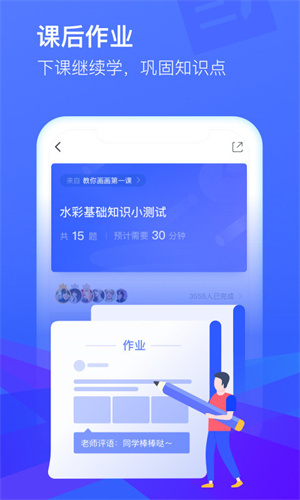
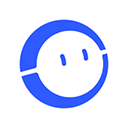
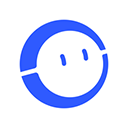
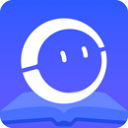



















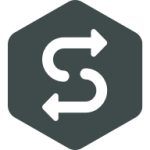








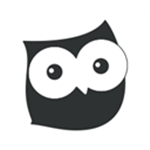




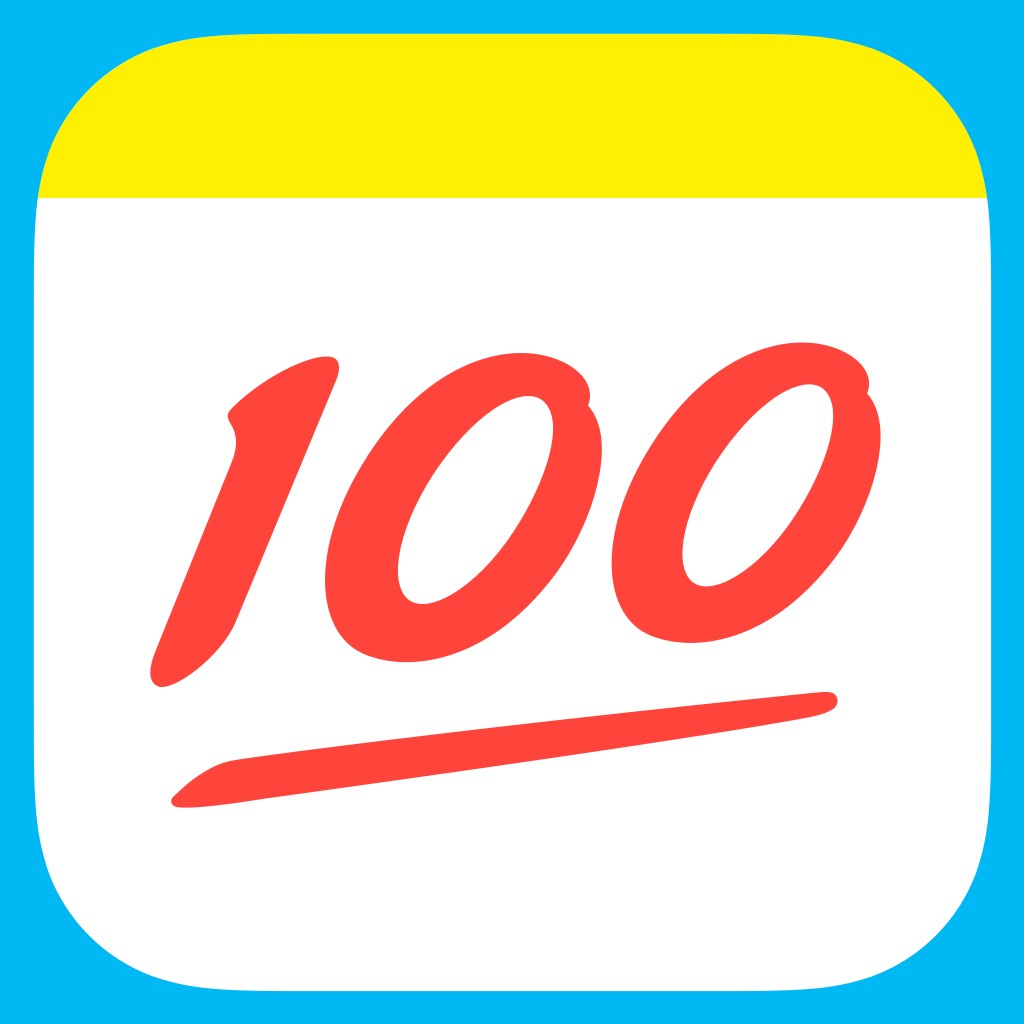






 浙公网安备 33038202002266号
浙公网安备 33038202002266号